Verifica automatica degli incassi
Con FreeInvoice potrai finalmente automatizzare la verifica degli incassi e monitorare eventuali ritardi nei pagamenti. In questa guida ti spiegheremo passo passo come operare.
Abilitare il codice pagamento sul tuo account
Dal menu “Configurazione” / Preferenze” modificare la scelta in relazione al Codice Pagamento, impostando su “Automatico”.
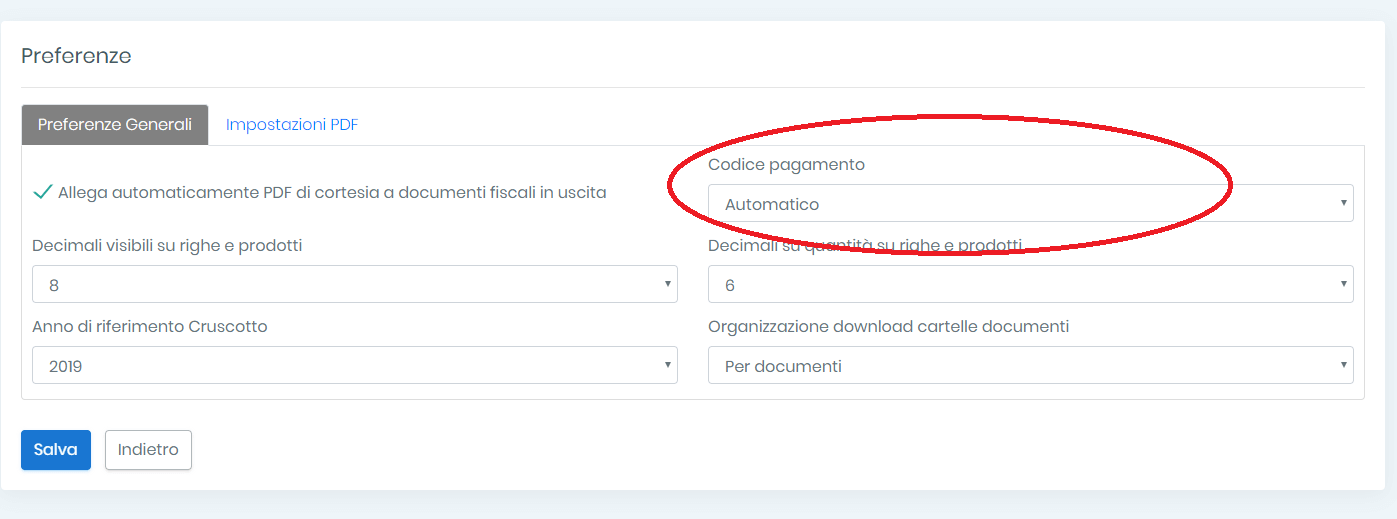
La piattaforma inserirà nei dati della fattura, nel blocco dei pagamenti, un codice univoco per ogni scadenza prevista in fattura.
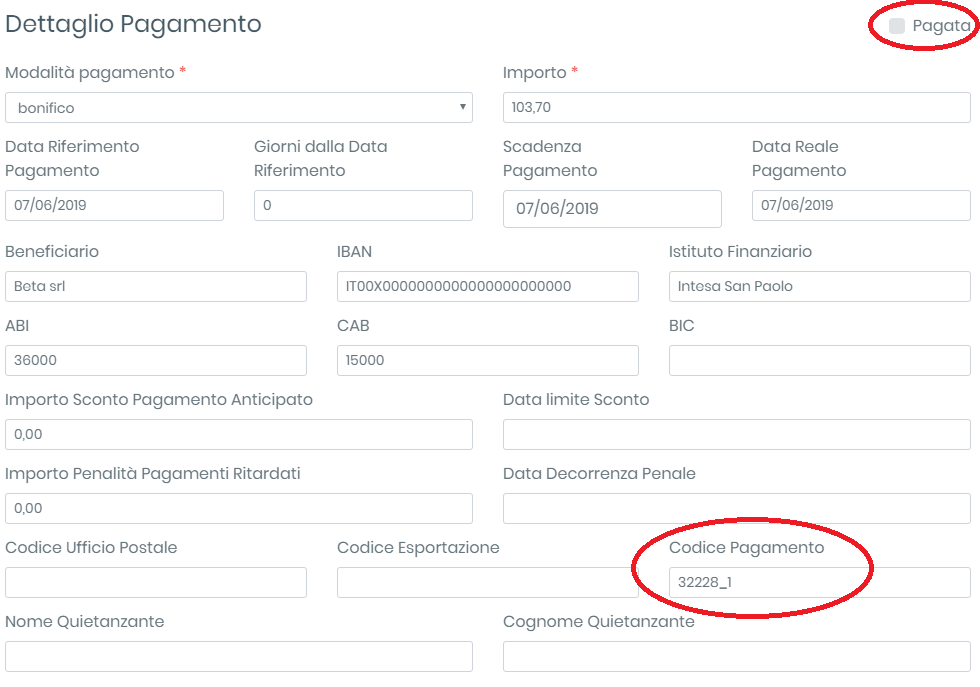
N.B. Se il pagamento è stato già effettuato dal cliente è consigliabile inserire un flag per “Pagata”. In tal modo si conserverà il codice pagamento ma l’email di cortesia non includerà le istruzioni per il pagamento. Se ad esempio il pagamento è stato effettuato con carta di credito o paypal è consigliabile inserire come codice pagamento il codice di transazione, in modo da poter riconciliare il pagamento alla fattura velocemente.
Abilitare l’email di cortesia per inviare copia del pdf e istruzioni per il pagamento
Dal menu “Configurazione / Gestioni Notifiche” abilitare entrambe le opzioni relative all’email di cortesia. La prima permette di inviare una email di cortesia al cliente per ogni fattura emessa. L’email sarà effettivamente inviata solo quando si riceverà notifica di “Consegna” o “Non consegna” dallo SDI, questo per evitare di inviare copie di fatture che possono essere scartate.
La seconda opzione permette di includere nell’email di cortesia un blocco con le istruzioni di pagamento.

Scegliere i conti correnti da elencare nelle istruzioni di pagamento
Le istruzioni per il pagamento riporteranno anche i dati dei conti correnti su cui si vogliono ricevere i pagamenti, inclusi eventuali conti PayPal.
Dal menu “Configurazioni / Conti Correnti”, selezionare ogni conto che si vuole abilitare, quindi spuntare l’opzione “Includi questo conto tra quelli disponibili per segnalare il pagamento”.
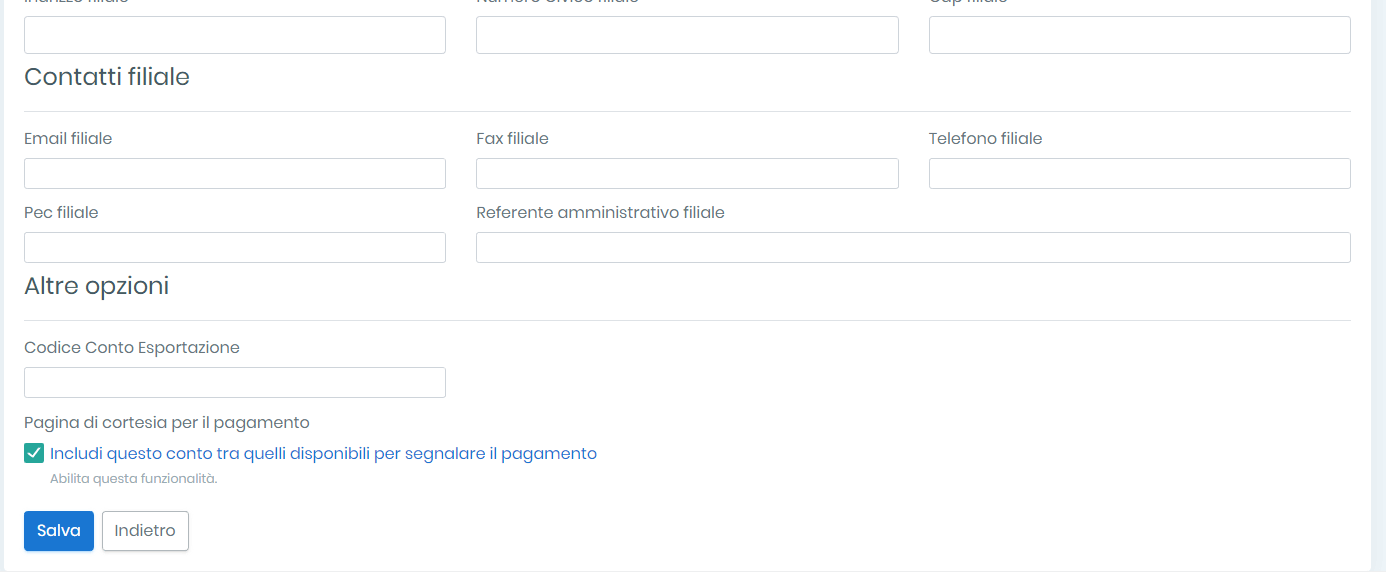
A questo punto la fase di configurazione è terminata e possiamo passare a quella operativa. Emettiamo quindi una fattura, riportante almeno una scadenza di pagamento.
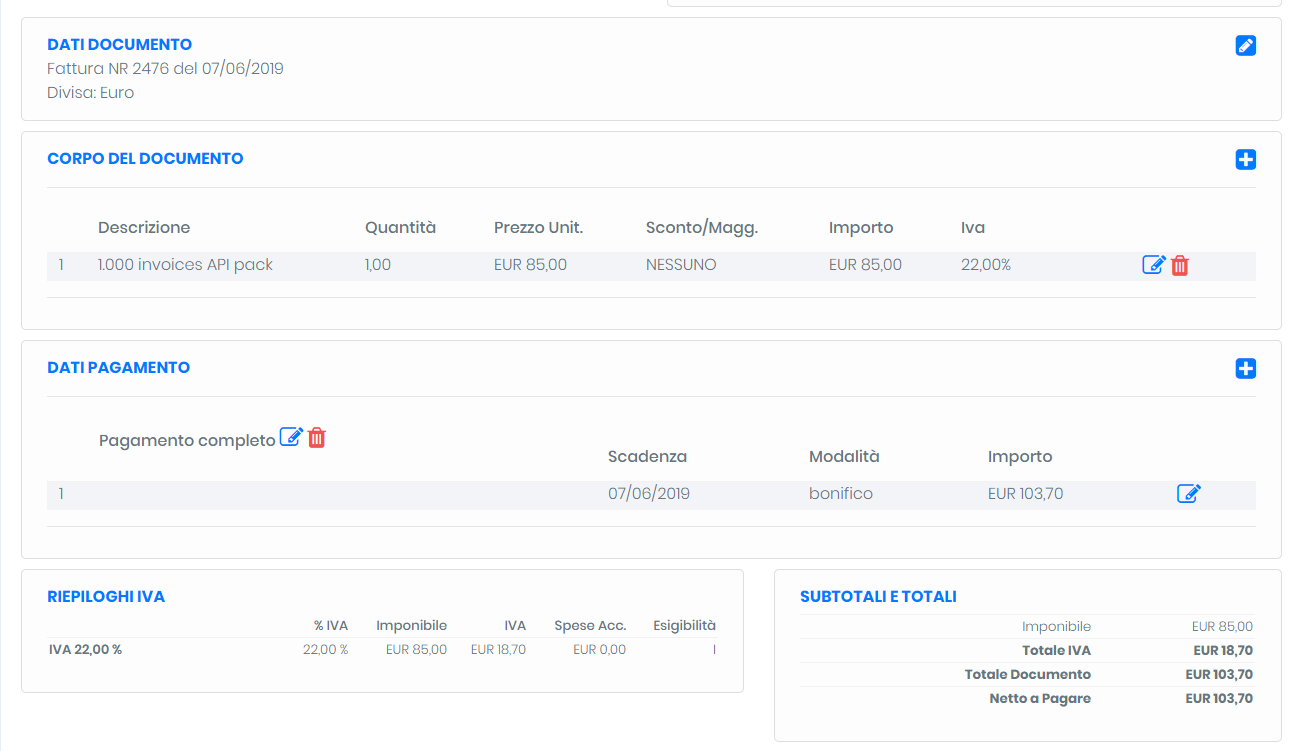
Quando la fattura sarà consegnata, si riceverà una notifica dal sistema e la piattaforma andrà a creare automaticamente la scadenza di incasso nello scadenzario. La piattaforma inoltre invierà un’email di cortesia con allegato il pdf della fattura e un link per visualizzare le istruzioni per il pagamento.
Nello scadenzario troveremo quindi una o più righe, a seconda di quanti pagamenti sono stati inseriti, in relazione alla fattura inviata.
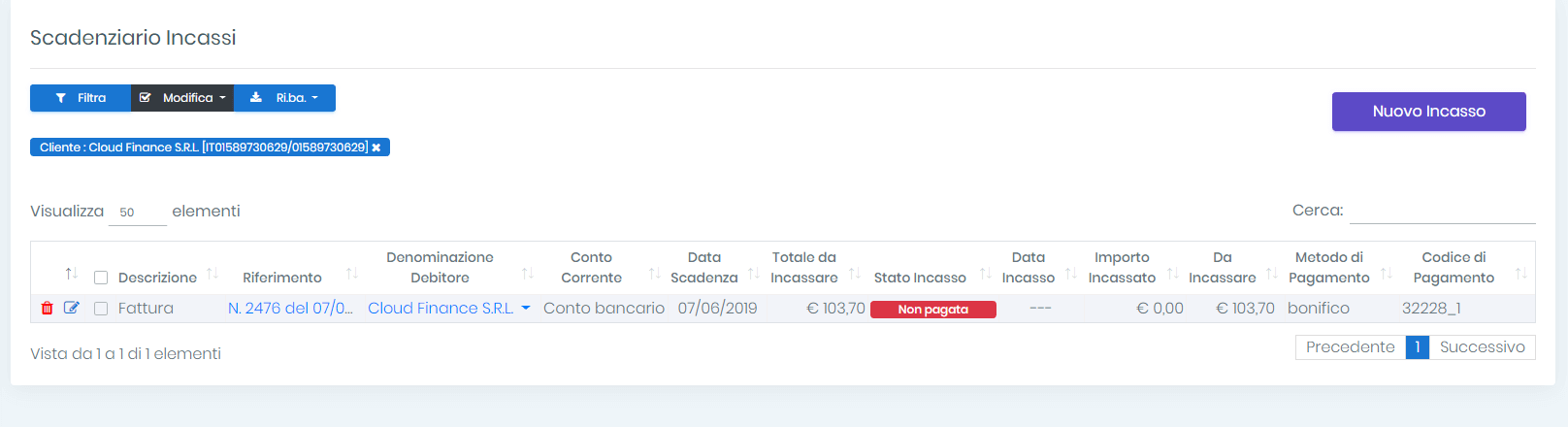
Nel frattempo, al cliente è arrivata l’email di cortesia, con in allegato copia in pdf della fattura.
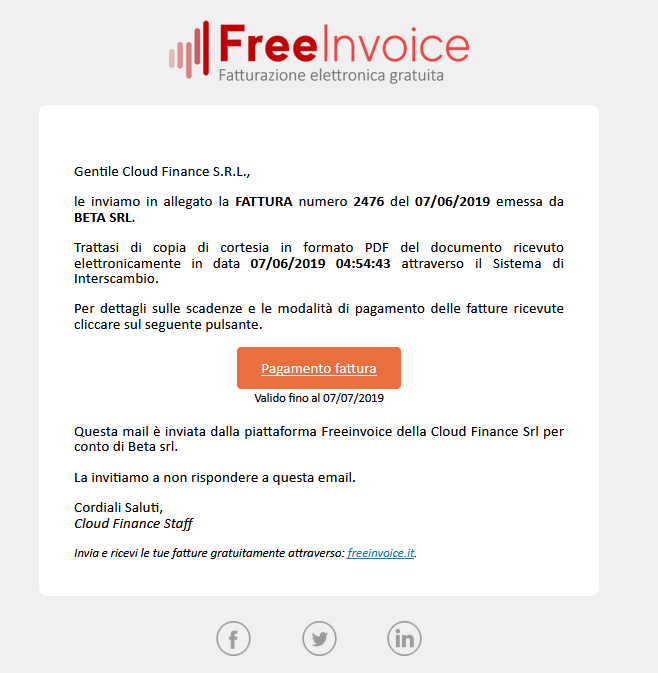
Cliccando sul pulsante “Pagamento Fattura”, il cliente visualizzerà una pagina web con l’elenco delle scadenze ancora da pagare. Se ci sono, infatti, fatture precedenti a quella inviata, che non sono state pagate, le relative scadenze saranno elencate nella pagina.
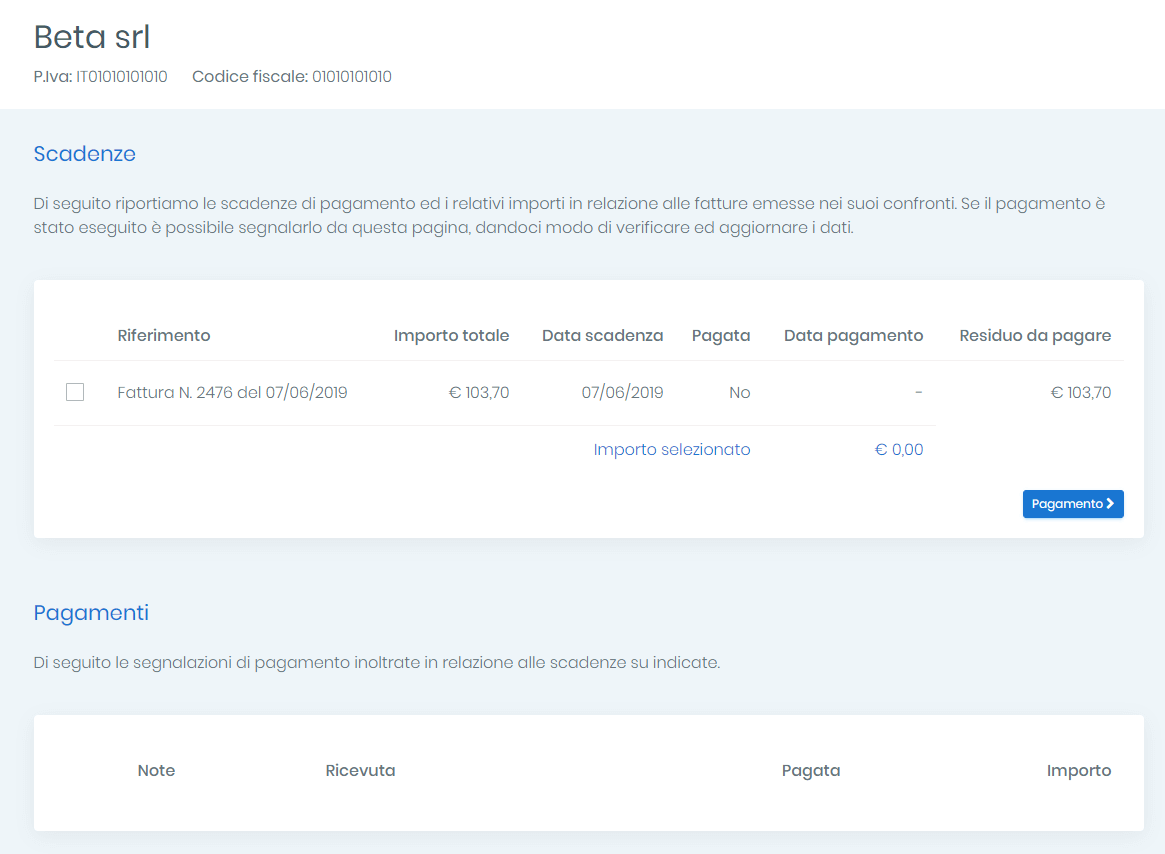
Selezionando una scadenza e cliccando su “Pagamento” si visualizzeranno le istruzioni per effettuare il bonifico o direttamente il tasto per pagare con Paypal, a seconda del conto selezionato.
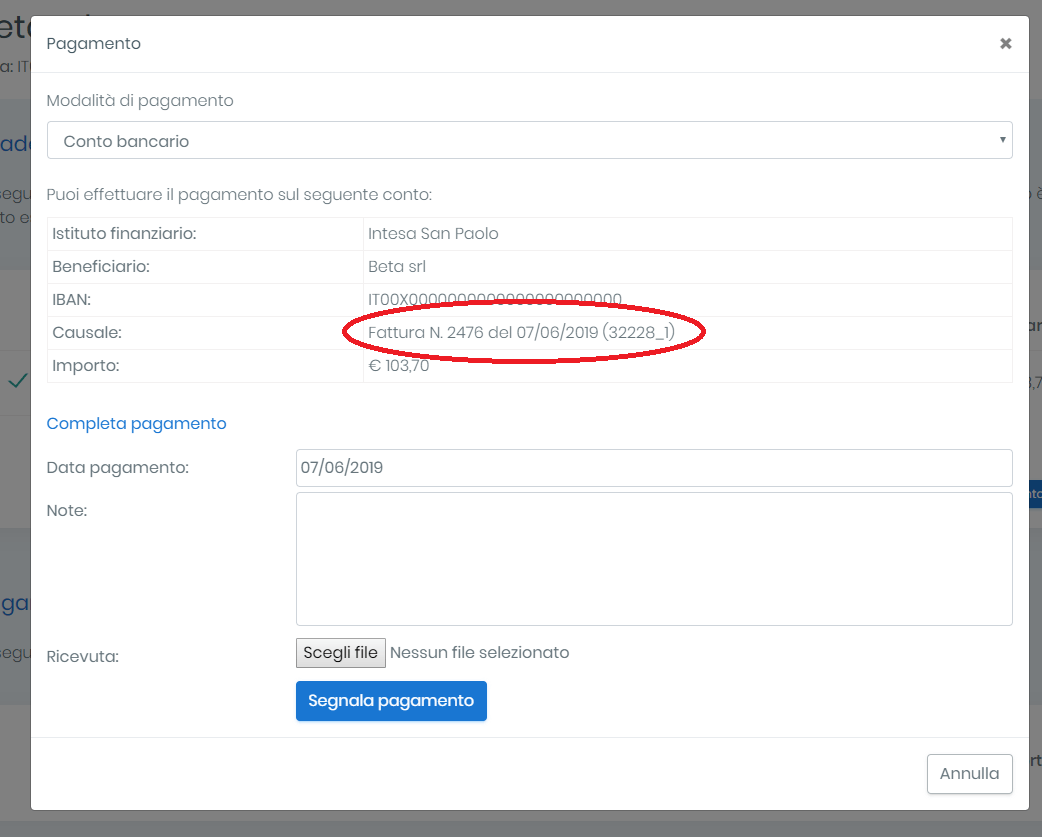
Noterete che si consiglia al cliente di inserire una causale specifica, che contiene il codice di pagamento della scadenza. In tal modo sarà possibile collegare il pagamento, una volta ricevuto, alla scadenza di pagamento a cui fa riferimento.
Se, inoltre, il cliente segnala di aver effettuato il pagamento, attraverso la funzionalità di FreeInvoice, nella dashboard degli incassi la riga relativa alla scadenza sarà evidenziata in giallo.
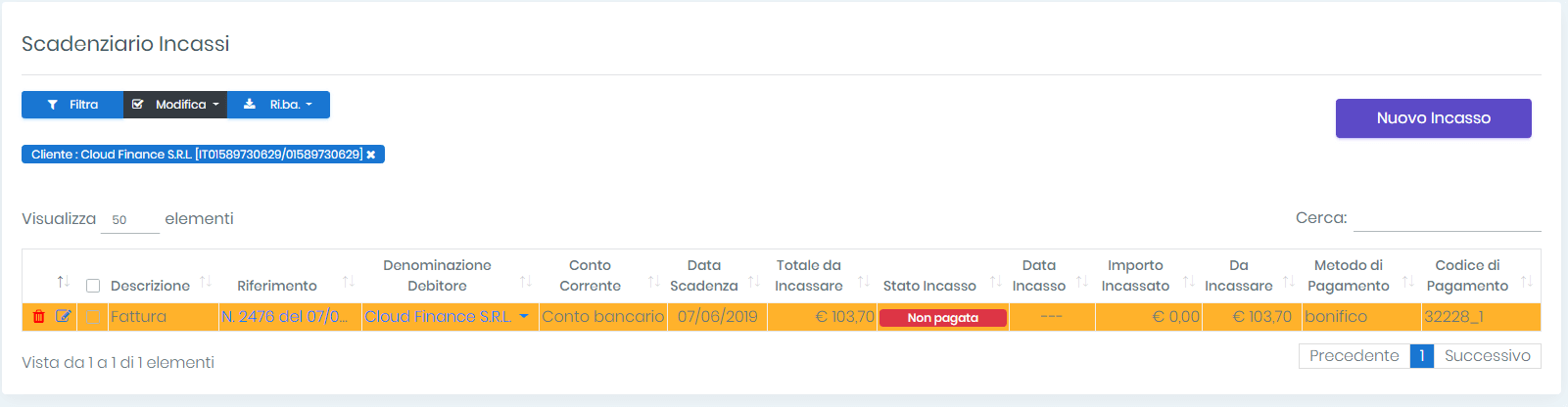
Dal dettaglio della scadenza si potranno visualizzare i dettagli delle segnalazione di pagamento inoltrata dal cliente, inclusi eventuali allegati.
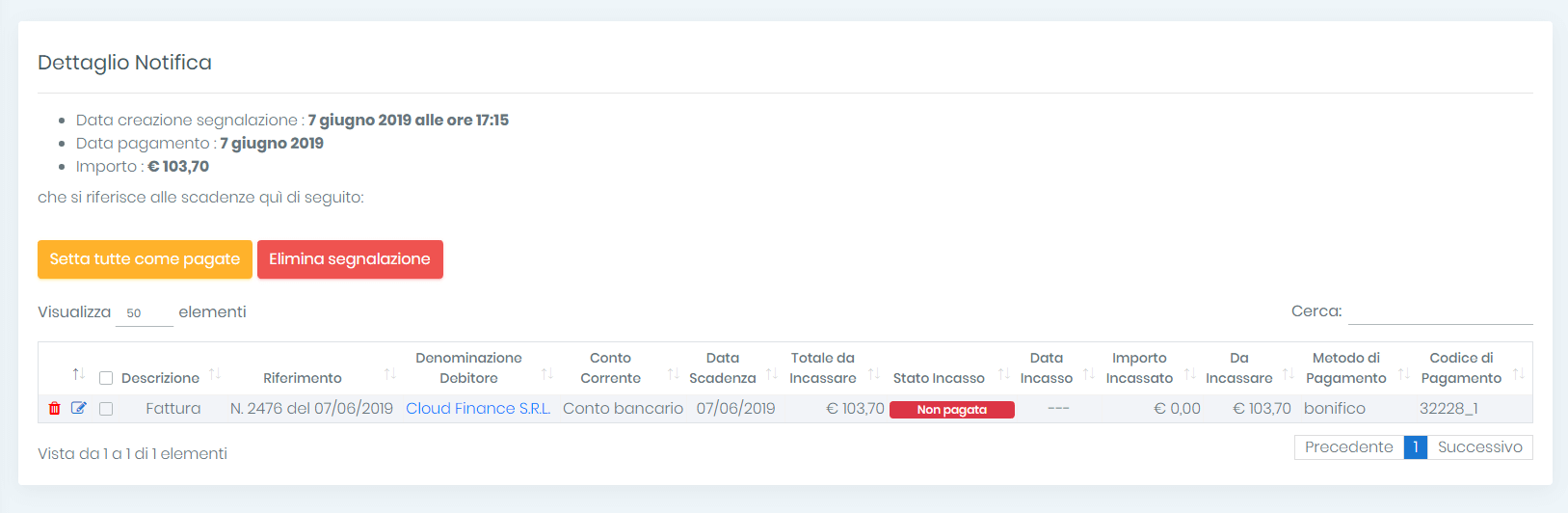
Si potrà quindi eliminare la segnalazione oppure settare come pagate le relative scadenze, se, ovviamente, il pagamento è stato effettivamente ricevuto.
